Jak aktualizovat iPhone
Jak aktualizovat na nejnovější verzi iOS? Postup je jednoduchý a platí jak pro přístroje iPhone, tak pro iPod Touch a tablety iPad.
Aktualizovat můžete dvěma způsoby:
- bezdrátově nebo
- pomocí počítače.
Obě varianty mají své pro a proti. V obou případech je ale první krok shodný a tím je:
Před aktualizací iOS iPhone zálohujte
Je to sice málo časté, ale může se stát, že vám vaše iOS zařízení během aktualizace zamrzne či se stane jiná nepředvídaná událost a díky tomu se aktualizace nedokončí. Abyste tedy v takovém případě o svá data nepřišli, je vhodné mít je někde uschovaná, buď na iCloudu, nebo v iTunes/Finderu. Pokud nevíte, jak na to, přečtěte si náš návod, jak zálohovat data iPhone. Zazálohováno? Tak jdeme na věc:
Bezdrátová aktualizace iPhone
1/ automatická aktualizace
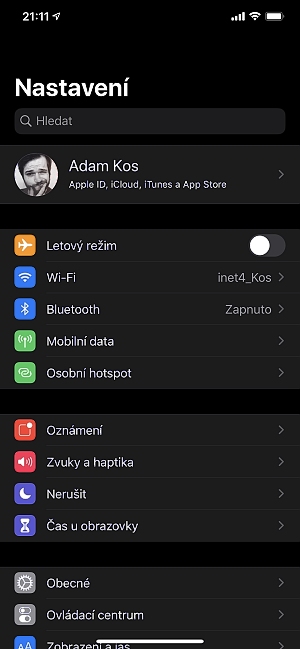
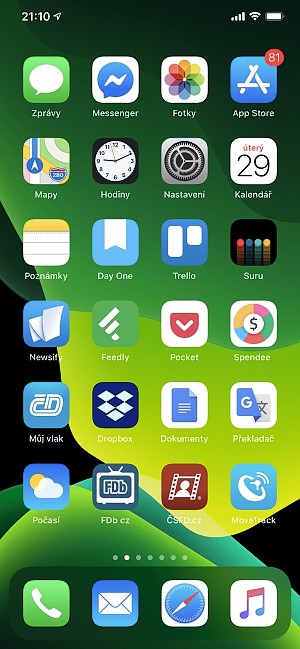
Pokud Apple vydá aktualizaci jeho operačního systému iOS, na obrazovce vašeho zařízení se vám automaticky zobrazí zpráva o možné aktualizaci. Nemusíte se pak prakticky o nic starat.
Zařízení aktualizujete klepnutím na Instalovat. Anebo můžete klepnout na Později a vybrat možnost Nainstalovat dnes v noci nebo Připomenout později. Pokud klepnete na Nainstalovat dnes v noci, jednoduše zařízení připojte k napájení, než půjdete spát. Vaše zařízení se automaticky zaktualizuje přes noc. Před tím si jej ale raději nezapomeňte zálohovat – viz výše.
Pokud si ale přejete mít tento krok plně ve vaší moci, můžete aktualizaci vyvolat ručně.
2/ruční aktualizace
- připojte vaše zařízení ke zdroji napájení (nebo na něm mějte nabito alespoň 50 %)
- připojte se k bezdrátové síti Wi-Fi.
- Přejděte do Nastavení -> Obecné a klepněte na Aktualizace softwaru, kde zvolte Stáhnout a Instalovat.
- Pokud se zobrazí výzva, abyste dočasně odebrali nějaké aplikace, protože software potřebuje k aktualizaci víc místa, klepněte na Pokračovat nebo Zrušit.
- iOS nebo iPadOS odebrané aplikace později znova nainstaluje. Toto omezení je dáno nutností stažení instalačního balíku do zařízení.
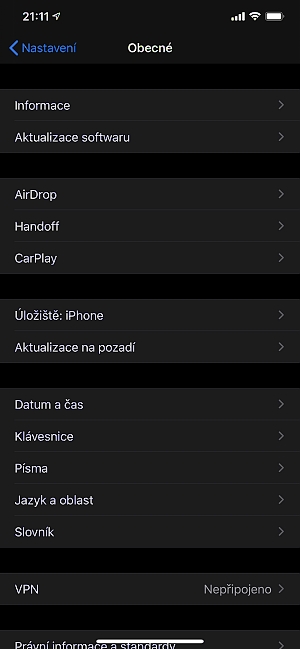
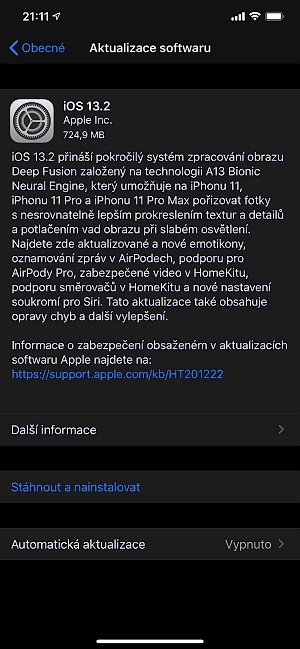
UŽITEČNÉ VĚDĚT:
- během stahování instalačního balíčku můžete zařízení nadále používat, jakmile však začne instalace, tak už nikoli.
- ať už zařízení aktualizujete přes počítač, nebo bezdrátově, po dokončení aktualizace na něm zůstane stejné množství volného místa. Pokud se tedy nestane žádná nepředvídaná událost, je ve finále jedno, kterou cestu zvolíte.
- pozor na budík! Jestliže budete aktualizovat bezdrátově a zejména automaticky přes noc, na ráno raději použijte záložní budík. Pokud vám totiž zařízení při aktualizaci zamrzne, ráno nezazvoní.
Aktualizace zařízení pomocí počítače
- Na Macu s macOS Catalina 10.15 otevřete Finder, na Macu s macOS Mojave 10.14 a starším nebo na PC otevřete aplikaci iTunes.
- ujistěte se, že je počítač připojený k internetové síti.
- skrze patřičný kabel a popřípadě redukci připojte iOS zařízení k počítači a vyhledejte ho v něm.
- Klikněte na Obecné nebo Nastavení a potom na Vyhledat aktualizaci, následně na Stáhnout a aktualizovat. Zde můžete být také požádáni o zadání kódu.
Nedaří se vám aktualizace na nový iOS nebo ji raději chcete nechat na odborníkovi? Navštivte nás! Jsme specialisté na produkty Apple.
✆ 607 855 558
✉ info@appleguru.cz
Seifertova 683/83, Praha 3 - Žižkov














